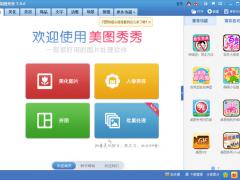
美图秀秀2016绿色电脑版
- 软件授权: 免费软件
- 软件类型: 国产软件
- 软件语言: 简体中文
- 更新时间: 2021-11-24
- 软件评分:
- 软件大小: 28.7 MB
- 应用平台: WinXP/Win7/Win8/Win10
美图秀秀2016绿色电脑版是一款发布于2016年的pc端图片处理软件,具有瘦脸瘦身、磨皮祛痘、添加边框、自由拼图等强大功能,该版本简单易用.美图秀秀拥有时下最热门、最流行的图片特效,不同特效的叠加令图片个性十足。支持一键将美图分享至新浪微博、腾讯微博、人人网、QQ……即时与好友分享美好生活。相信小伙伴们对这款照片修改美化软件已经很熟悉了,这么强大功能的软件怎么可以丢弃不用呢?不小心卸载或还没有安装的小伙伴们,系统天地网站可以免费獲取美图秀秀2016官方下载地址哦.

软件特色:
-独有磨皮祛痘、瘦脸、瘦身、美白、眼睛放大等多种强大美容功能,让用户轻松拥有天使面容。
-拥有时下最热门、最流行的图片特效,不同特效的叠加令图片个性十足。
-自由拼图、模版拼图、图片拼接三种经典拼图模式,多张图片一次晒出来。
-轻松几步制作个性GIF动态图片、搞怪QQ表情,精彩瞬间动起来。
-一键将美图分享至新浪微博、腾讯微博、人人网、QQ……即时与好友分享美好生活。
美图秀秀2016绿色电脑版闪图功能介绍:
【多图闪图】
1、首先在闪图标签下选择任意一种闪图样式,打开“闪图编辑框”。
2、在闪图编辑框的左边可以看到新增的“自定义闪图”一栏,里面排列了闪图中每一帧的图片。单击任意一帧图片上的“替换”按钮就能替换当前图片。
3、 单击“添加一帧”按钮可以在闪图中添加多帧图片。
4、最后再来调整一下闪图速度,觉得满意后单击保存就完工了。
【自己做闪图】
1、打开美图秀秀,选择“闪图”菜单下的“自己做闪图”功能。
2、进入到编辑框后,会出现一个“添加一帧”的按钮,也就是添加一张图片一种变化的意思,可以不断添加。
3、添加图片后会出现“调整窗口”,按照自己的喜好进行调整,可以选择局部放大和旋转。
4、接着添加图片。
5、图片添加完毕后“预览闪图效果”调整闪图的速度,速度的快慢自己来定。
图片教程:
1、启动美图秀秀,点击拼图---图片拼接;
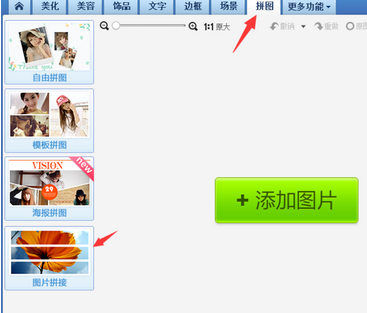
2、点击添加多张图片,弹出对话框选择图片,点击打开;
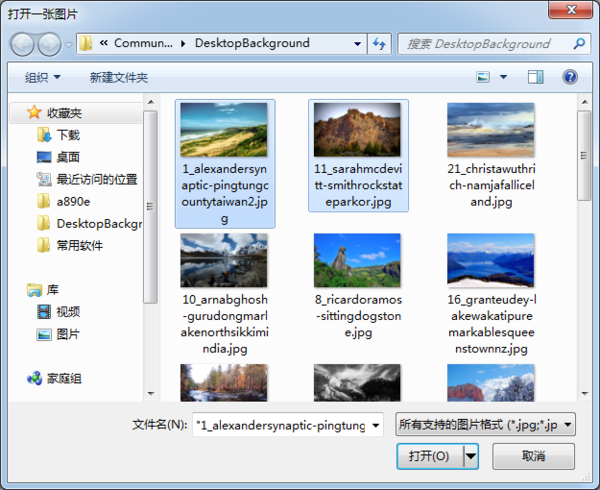
3、点击切换横版;
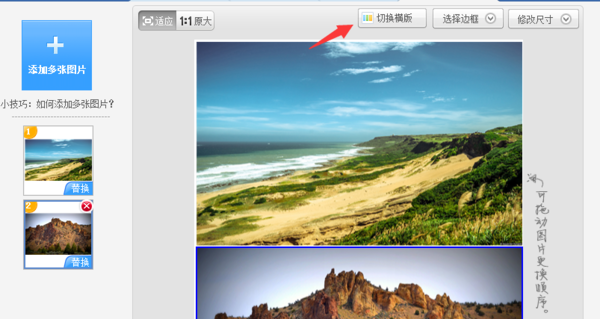
4、效果如下图,点击确定即可。









































 苏公网安备32032202000432
苏公网安备32032202000432